DRACOON für Windows/Mac enthält eine erweiterte Fehlerprotokollierung, die bei Bedarf aktiviert werden kann. Ist sie aktiv, werden sämtliche Vorgänge in DRACOON für Windows/Mac in einer Protokolldatei (Logdatei) festgehalten. Diese Protokolldatei kann bei der Problemanalyse hilfreich sein.
Wenn Sie vom DRACOON Support gebeten werden, die Fehlerprotokollierung in DRACOON für Windows/Mac zu aktivieren, gehen Sie wie folgt vor:
Erweiterte Fehlerprotokollierung aktivieren
- Klicken Sie auf das DRACOON-Symbol im Infobereich der Taskleiste (Windows) bzw. im Statusmenü der Menüleiste (Mac).
- Klicken Sie auf Einstellungen.
- Klicken Sie auf die Registerkarte Verbindung.
- Aktivieren Sie das Kontrollkästchen Erweitertes Log aktivieren.
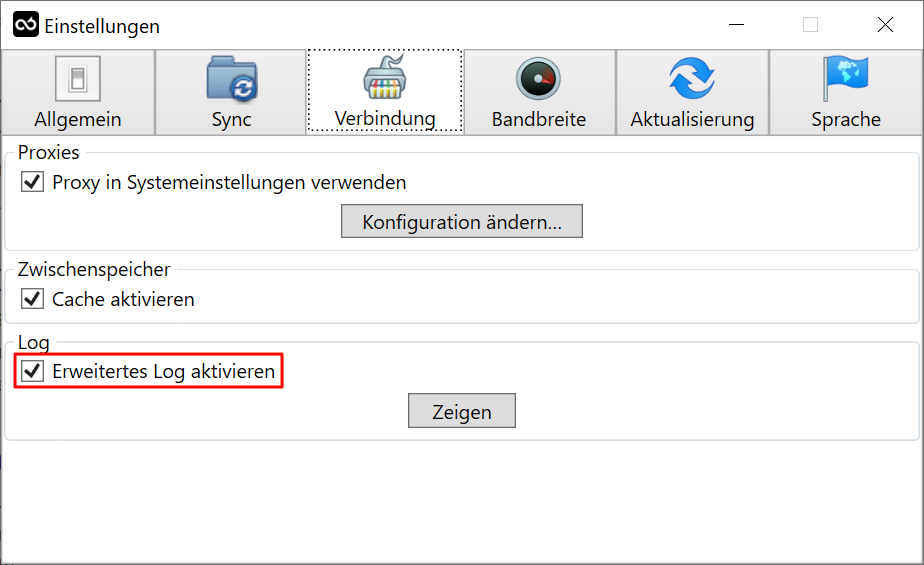
- Schließen Sie das Einstellungen-Fenster.
Die erweiterte Fehlerprotokollierung ist ab sofort aktiv. - Sollten Sie ein konkretes Problem mit DRACOON für Windows/Mac haben, versuchen Sie das Problemszenario gezielt nachzustellen, damit das Problem erneut auftritt und sämtliche Bedienschritte und internen Abläufe dabei protokolliert werden können. Sollte das Problem zunächst nicht wieder auftreten, trennen Sie die Verbindung mit dem DRACOON-Laufwerk, stellen Sie die Verbindung danach erneut her, und versuchen Sie das Problem erneut nachzustellen.
Fehlerprotokoll an den DRACOON Support senden
Wenn Sie vom DRACOON Support gebeten wurden, das Fehlerprotokoll von DRACOON für Windows/Mac einzusenden, gehen Sie wie folgt vor:
- Reproduzieren Sie zunächst das Problem, wie in Schritt 6 oben beschrieben, damit das Problem protokolliert wird. Stellen Sie bitte sicher, dass die erweiterte Fehlerprotokollierung zuvor aktiviert wurde (siehe oben).
- Klicken Sie auf das DRACOON-Symbol im Infobereich der Taskleiste (Windows) bzw. im Statusmenü der Menüleiste (Mac).
- Klicken Sie auf Einstellungen.
- Klicken Sie auf die Registerkarte Verbindung.
- Klicken Sie auf die Schaltfläche Zeigen.
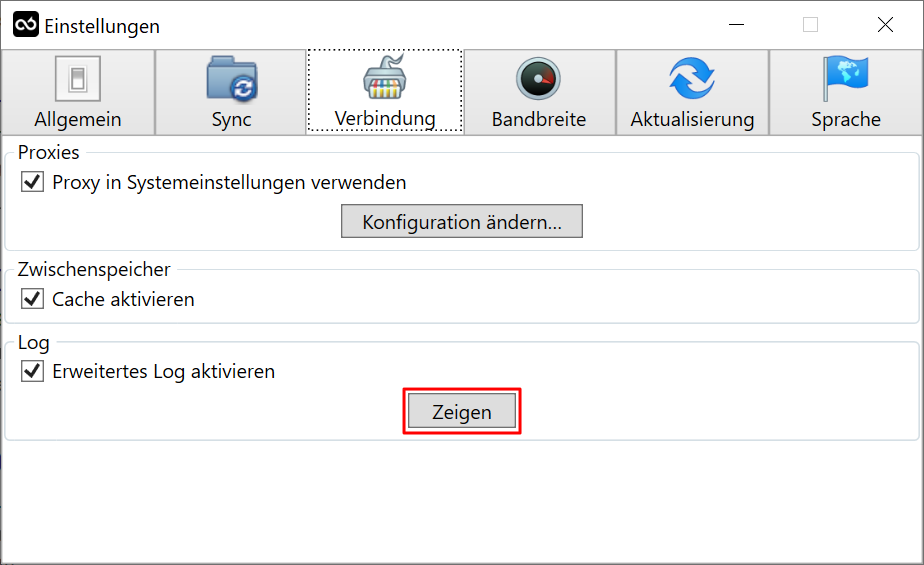
- Die Fehlerprotokolldateien (Dateinamen: dracoon.log und dracoon.dmp) werden im Explorer (Windows) bzw. Finder (Mac) angezeigt. Sollten bei der Synchronisierung Probleme aufgetreten sein, werden auch eine oder mehrere Dateien mit der Dateierweiterung .plist (bis einschl. DRACOON für Windows/Mac Version 4.2) bzw. die Datei dracoon.errors (ab DRACOON für Windows/Mac Version 4.3) aufgelistet.
- Senden Sie die Dateien dracoon.log, dracoon.dmp, alle vorhandenen Dateien mit der Dateierweiterung .plist sowie eine evtl. vorhandene Datei dracoon.errors an den DRACOON Support (z.B. als Anhänge im Ticketformular).
Wenn das Problem erfolgreich protokolliert wurde, sollten Sie die erweiterte Fehlerprotokollierung wieder deaktivieren (siehe nächsten Abschnitt), da sich diese stark leistungsmindernd auswirkt, solange sie aktiviert ist.
Erweiterte Fehlerprotokollierung abschalten
So deaktivieren Sie die erweiterte Fehlerprotokollierung von DRACOON für Windows/Mac:
- Klicken Sie auf das DRACOON-Symbol im Infobereich der Taskleiste (Windows) bzw. im Statusmenü der Menüleiste (Mac).
- Klicken Sie auf Einstellungen.
- Klicken Sie auf die Registerkarte Verbindung.
- Deaktivieren Sie das Kontrollkästchen Erweitertes Log aktivieren.
- Schließen Sie das Einstellungen-Fenster.
Die erweiterte Fehlerprotokollierung ist ab sofort abgeschaltet.
Kommentare
0 Kommentare
Zu diesem Beitrag können keine Kommentare hinterlassen werden.